Přehrávání DVD v systému MX Linux není tak jednoduché, jak by se mohlo zdát. Mnoho uživatelů se setkává s frustrujícími problémy, jako je například úplné selhání spuštění disku. Takové problémy jsou běžné při práci s komerčními DVD, která jsou dodávána se šifrováním a regionálním zámkem. Jediným faktorem v těchto problémech jsou chybějící kodeky. Cílem tohoto příspěvku je poskytnout jednoduché a aktuální řešení... přehrávání DVD v MX Linuxu Zde se budeme zabývat vším, od instalace kodeků přes nastavení přehrávače médií až po řešení problémů.
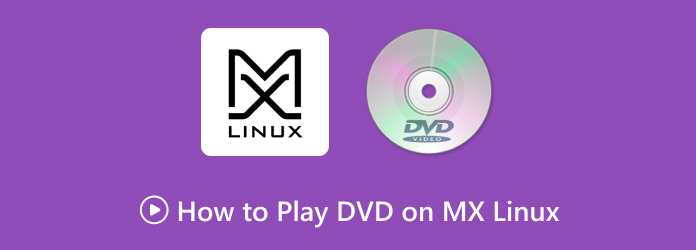
- Část 1. Základní instalace kodeků (klíč k přehrávání)
- Část 2. Nastavení přehrávače médií VLC (váš DVD gigant)
- Část 3. Řešení běžných problémů s přehráváním DVD
- Část 4. Ripování DVD (digitalizace vaší sbírky)
- Část 5. Alternativní přehrávače médií (rozšíření možností)
Část 1. Základní instalace kodeků (klíč k přehrávání)
CSS zabraňuje neoprávněnému kopírování a ztěžuje přehrávání na platformách s otevřeným zdrojovým kódem, jako je Linux. Libdvdcss2 je knihovna, která umožňuje přehrávačům médií dekódovat a přehrávat šifrované disky. Bez ní budou vaše pokusy o přehrávání vést k chybám.
Zde je návod, jak přehrávat DVD v systému MX Linux:
Krok 1.V nabídce Whisker zadejte MX Package Installer a otevřete jej. Pokračujte k Testovací repozitář MX procházet aktualizované a méně běžné balíčky, včetně libdvdcss2. Umožňuje přístup k těmto balíčkům během instalace bez nutnosti úpravy zdrojového kódu softwaru vašeho systému.
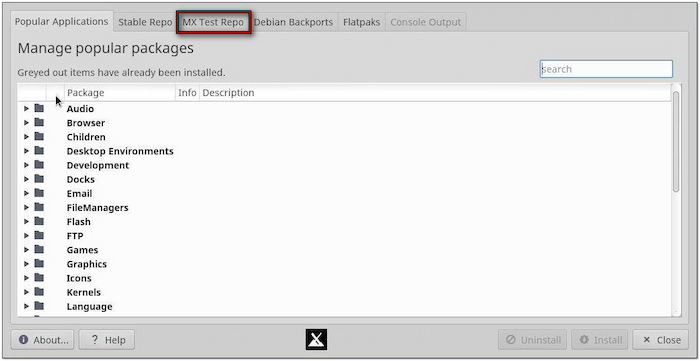
Krok 2.Na kartě MX Test Repo použijte vyhledávací panel a zadejte libdvdcss2. Jakmile se zobrazí, zaškrtněte políčko vedle něj a klikněte na Nainstalujte tlačítko níže. Zadejte heslo správce a nechte instalaci dokončit. Po instalaci je váš systém připraven dekódovat a přehrávat komerční DVD pomocí kompatibilních přehrávačů médií.
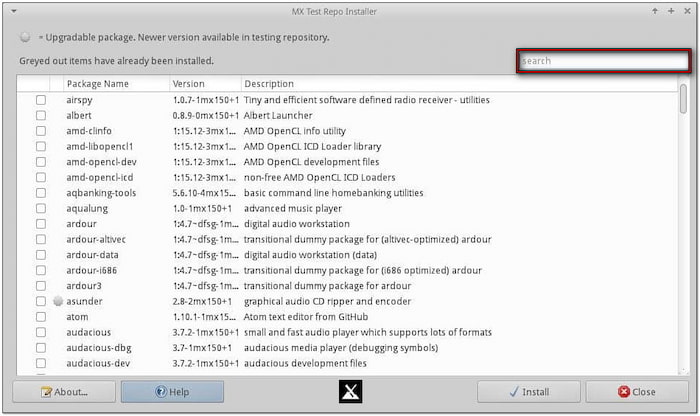
Testovací repozitář MX je nezbytný pro přístup k nedávno aktualizovanému softwaru. Tato záložka obsahuje balíčky, které se nenacházejí ve stabilním repozitáři, například libdvdcss2. Instalace libdvdcss2 zajistí, že budete moci sledovat téměř všechna DVD bez ohledu na šifrování.
Část 2. Nastavení přehrávače médií VLC (váš DVD gigant)
Po úspěšné instalaci libdvdcss2 je dalším krokem nastavení přehrávače médií. VLC Media Player patří mezi nejlepší přehrávače médií v systému MX Linux pro přehrávání DVD. Podporuje téměř všechny multimediální formáty a při správné konfiguraci zvládá i šifrovaná DVD.
Krok 1.Vložte disk do optické DVD mechaniky a spusťte VLC Media Player. Poté klikněte na kartu Média a vyberte Otevřete disk možnost z rozbalovací nabídky. Přepněte na kartu Disk a vyberte DVD jako vybraný disk. Kliknutím na Procházet načtěte disk z jednotky DVD.

Důležitá poznámka: Předem se ujistěte, že je VLC aktuální, abyste předešli problémům s kompatibilitou. Pokud je k dispozici aktualizace, otevřete instalační program MX Package a přejděte na kartu Stable Reo. Vyhledejte VLC, zaškrtněte políčko vedle něj a klikněte na Nainstalujte.
Krok 2.Jakmile je disk přidán, klikněte na Hrát si spusťte přehrávání DVD. Pokud je během přehrávání potřeba provést úpravy a konfigurace, postupujte takto:

• Úprava nastavení VLC: Stiskněte Ctrl + P a vyberte kartu Vstup/Kodeky. V části Kodeky změňte možnost Hardwarově akcelerované dekódování na Automatické.
• Nabídka DVD a navigace po kapitolách: Procházejte nabídky pomocí myši nebo kláves. Klikněte na Přehrát a vyberte Titul nebo Kapitola pro přímý přechod na titul nebo kapitolu.
• Úpravy zvuku a titulků: Přejděte na kartu Zvuk a v rozbalovací nabídce vyberte Zvuková stopa. Umožňuje vám změnit zvuk a vybrat jiný jazyk nebo stopu. Chcete-li povolit titulky, klikněte na Titulky a vyberte Stopa titulků. Pokud chcete titulky přepnout, vyberte místo toho Přidat soubor s titulky a načtěte externí soubor s titulky.
Unikátní vhled:
VLC Media Player nabízí několik skrytých funkcí, které můžete použít pro vylepšené prohlížení. Zde je několik pokročilých funkcí, ke kterým máte přístup:
• Na kartě Přehrávání vyberte možnost Vlastní záložky a klikněte na možnost Spravovat. Scénu nebo kapitolu si můžete uložit do záložek pro rychlý návrat; kliknutím na Vytvořit si místo uložte.
• Pokud se vaše DVD jeví roztažené nebo má černé pruhy, můžete změnit jeho poměr stran. Přejděte na kartu Video, vyberte Poměr stran a zvolte 16:9 nebo 4:3.
• Chcete-li vylepšit zvuk DVD, přejděte na kartu Nástroje, vyberte Efekty a filtry a klikněte na Zvukový efekt. Pro zvýšení čistoty použijte ekvalizér, kompresor nebo prostorový efekt.
Část 3. Řešení běžných problémů s přehráváním DVD
I po nastavení VLC a instalaci knihovny libdvdcss2 se můžete stále setkat s problémy. Níže se budeme zabývat některými běžnými problémy s přehráváním DVD:
DVD nebylo rozpoznáno: Kontrola hardwaru a odstraňování problémů
Pokud systém nerozpoznává DVD mechaniku, zkontrolujte, zda je správně připojena. Pomocí příkazu lsblk nebo dmesg | grep sr zkontrolujte, zda systém mechaniku rozpozná. Chcete-li se ujistit, že je nainstalována podpora souborového systému UDF, zkontrolujte, zda jsou k dispozici balíčky udftools nebo libudf0.
Zasekávání nebo zamrzání přehrávání: Problémy s kodekem a hardwarovou akcelerací
Ujistěte se, že jste nainstalovali knihovnu libdvdcss2 a VLC z instalačního programu balíčků MX (repozitář testů MX). Poté otevřete VLC a nastavte možnost Hardwarově akcelerované dekódování na hodnotu Automatické. Pokud povolení této možnosti způsobuje nestabilitu, přepněte ji na Zakázat, aby VLC používalo softwarové dekódování.
Chyby regionálních kódů: Pochopení a řešení
Většina komerčních DVD je uzamčena na konkrétní regionální kódy. Linux bohužel odemykání regionů nezvládá. Vaše DVD mechanika také může odmítnout číst disk s jiným regionálním kódem. Chcete-li se pokusit změnit region vaší DVD mechaniky, použijte příkaz regionset /dev/sr0.
Důležitá poznámka: Příliš častá změna regionů může způsobit, že vaše mechanika nebude použitelná pro komerční DVD. Pokud potřebujete podporu pro více regionů, zvažte použití multiregionální DVD přehrávač .
Problémy se zvukem nebo titulky: Řešení specifická pro VLC a přehrávač
VLC nabízí snadno srozumitelná řešení pro opravu problémů se zvukem a titulky. V položkách Zvuková stopa a Stopa titulků vyberte správnou zvukovou stopu a stopu titulků. Pokud se titulky objevují pozdě nebo zvuk zpožďuje za videem, přejděte do nabídky Nástroje a vyberte možnost Synchronizace stop a upravte hodnoty zpoždění.
Chyby DVD mechaniky: Kdy zvážit výměnu
Optické mechaniky mají pohyblivé části a lasery, které se časem opotřebovávají. Pokud se vám chyby často zobrazují, zkuste mechaniku vyčistit čisticím diskem na DVD čočky. Pokud problémy přetrvávají, otestujte mechaniku v jiném operačním systému, abyste vyloučili možné problémy. Mechaniky se stárnoucím laserem mohou stále číst CD, ale DVD nebudou číst správně.
Část 4. Ripování DVD (digitalizace vaší sbírky)
Blu-ray Master Free DVD Ripper je bezplatný software vytvořený pro Windows a Mac. Umožňuje ripovat DVD pro přehrávání v jakémkoli přehrávači médií bez instalace dalších kodeků. Dokáže zpracovat DVD se šifrováním a regionálním zámkem pro převod do více než 200 digitálních profilů. Navíc má vestavěné okno náhledu, které vám umožní zkontrolovat obsah před ripováním.
Krok 1.Stáhněte si zdarma Blu-ray Master Free DVD Ripper do počítače. Nainstalujte software pro převod DVD do digitální podoby a nechte instalaci dokončit. Po dokončení vložte disk do externí DVD mechaniky a spusťte software.
Stažení zdarma
Pro Windows
Bezpečné stahování
Stažení zdarma
pro macOS
Bezpečné stahování
Krok 2.Klikněte Vložte disk Chcete-li přidat DVD do softwaru, můžete také kliknout na rozbalovací nabídku a zobrazit další možnosti načítání a importovat zdrojový kód. Pro import složky VIDEO_TS použijte možnost Načíst složku DVD nebo pro soubory IFO možnost Načíst soubory IFO. Dále vyberte režim načítání DVD: Režim navigátoru DVD nebo Režim analyzátoru DVD.
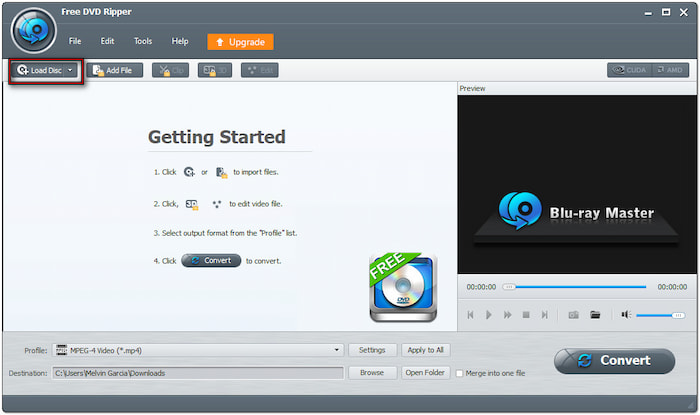
Krok 3Po načtení obsahu DVD klikněte na pole Profil a vyberte kategorii Obecné video. Vyberte Video MPEG-4 (*.mp4), který je kompatibilní s většinou platforem a přehrávacích zařízení. Pro optimální kvalitu klikněte na Nastavení a nakonfigurujte parametry videa a zvuku.
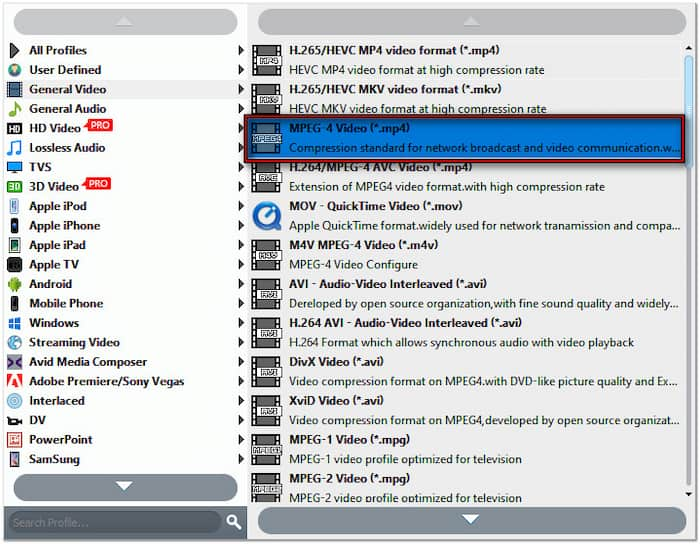
Krok 4.V poli Cíl klikněte na Procházet a zadejte výstupní adresář. Po dokončení nastavení klikněte na Konvertovat pro spuštění převodu DVD do digitálního formátu. Software poté extrahuje a exportuje obsah na základě vámi zvoleného nastavení.
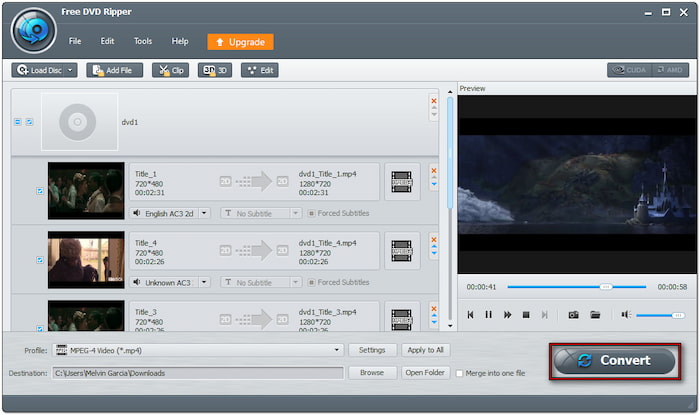
Blu-ray Master Free DVD Ripper nabízí efektivní a bezproblémové řešení pro digitalizaci vašich DVD. Bez ohledu na to, zda je vaše DVD chráněno proti kopírování, šifrováno nebo dokonce uzamčeno v určité oblasti, tento software dokáže tato omezení snadno obejít.
Má váš notebook vestavěný disk? Zde se dozvíte, jak na to. přehrávání DVD na notebooku bez trhání.
Část 5. Alternativní přehrávače médií (rozšíření možností)
Blu-ray Master Zdarma Blu-ray přehrávač je multimediální přehrávač, který jde nad rámec přehrávání Blu-ray. Dokáže přehrávat digitální profily a dokonce i DVD s ochranou proti kopírování, šifrováním a regionálním zámkem. Kromě toho dokáže poskytovat vysoce kvalitní přehrávání DVD, videa a zvuku. Kromě funkcí přehrávání obsahuje další užitečné funkce, jako je vytváření seznamů skladeb, vkládání externích titulků, snímání obrazovky, nepřetržité přehrávání atd.
Krok 1.Předtím si zdarma stáhněte Blu-ray Master Free Blu-ray Player. Nainstalujte software pro přehrávání multimédií a nechte instalaci dokončit. Po dokončení vložte DVD do diskové mechaniky počítače a poté spusťte software.
Stažení zdarma
Pro Windows
Bezpečné stahování
Stažení zdarma
pro macOS
Bezpečné stahování
Krok 2.Klikněte Vložte disk importovat zdroj z externí diskové jednotky. Pokud máte v místních souborech uložen soubor ISO nebo složku VIDEO_TS, použijte možnost načítání Otevřít soubor. Jakmile je DVD přidáno, přehrávač médií automaticky spustí přehrávání.
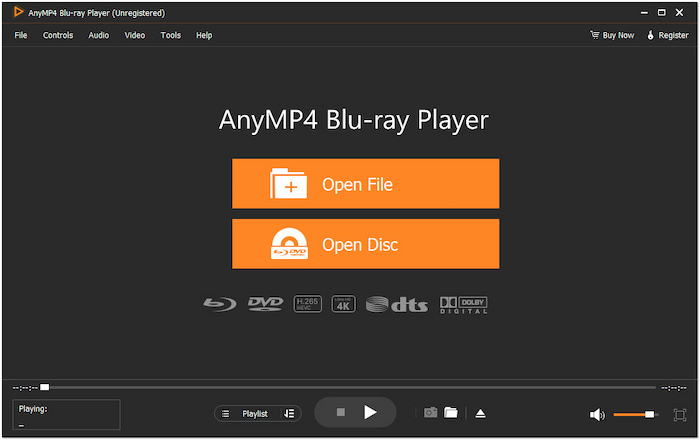
Blu-ray Master Free Blu-ray přehrávač funguje jako Blu-ray a DVD přehrávač pro windows 11/10/8/7 a Mac OS X 10.9 nebo vyšší. Software má inteligentní navigační menu, které umožňuje video spustit znovu, pozastavit, zastavit, přetočit dopředu nebo dozadu.
Zabalení
Nyní máte znalosti k tomu, přehrávání DVD v MX Linuxu správně. Instalací knihovny libdvdcss2 a správným nastavením VLC si můžete vychutnat plynulé přehrávání DVD. Pro flexibilitu doporučujeme Blu-ray Master Free DVD Ripper, který digitalizuje vaše DVD do vysoce kvalitních souborů MP4. Zvažte také Blu-ray Master Free Blu-ray Player jako výkonný alternativní přehrávač médií, který snadno zvládá komerční DVD. Máte dotazy, narazili na problémy nebo se chcete podělit o své nastavení? Napište prosím komentář níže; jsme tu, abychom vám pomohli!

